Açılışta Logonui.exe sistem hatası nasıl düzeltilir
Yayınlanan: 2017-07-06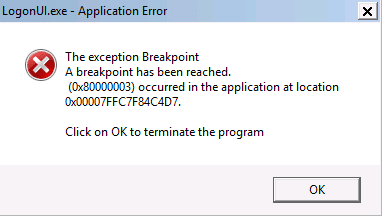
Açılışta Logonui.exe sistem hatası nasıl düzeltilir: PC'nizi açtığınızda aniden bir hata LogonUI.exe - Giriş ekranında uygulama hatası alırsınız ve ekranda takılıp kalırsınız, böylece bilgisayarı zorla kapatmanız gerekir. hatadan kurtulun. Bu hatanın ana nedeni, bir şekilde bozulmuş veya eksik olan LogonUI.exe dosyasıdır, bu yüzden bu hatayla karşı karşıyasınız.
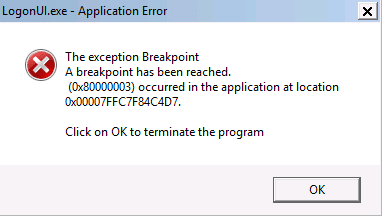
LogonUI, oturum açma ekranında aldığınız arabirimden sorumlu bir Windows programıdır, ancak LogonUI.exe dosyasında bir sorun varsa, o zaman bir hata alırsınız ve Windows'a önyükleme yapamazsınız. Öyleyse, hiç zaman kaybetmeden, aşağıda listelenen sorun giderme kılavuzu ile açılışta Logonui.exe sistem hatasını nasıl düzelteceğimizi görelim.
İçindekiler
- Kurulum Medyasını kullanarak Komut İstemi nasıl açılır
- Açılışta Logonui.exe sistem hatası nasıl düzeltilir
- Yöntem 1: Otomatik/Başlangıç Onarımını Çalıştır
- Yöntem 2: DISM'yi çalıştırın (Dağıtım Görüntüsü Hizmeti ve Yönetimi)
- Yöntem 3: Sorun Giderme ekranını kullanarak Sistem Geri Yükleme'yi kullanın
- Yöntem 4: Sistem Dosyası Denetleyicisini (SFC) çalıştırın ve Diski Denetle (CHKDSK)
- Yöntem 5: Önyükleme sektörünüzü onarın veya BCD'yi Yeniden Oluşturun
- Yöntem 6: Program Dosyaları Klasörünü Yeniden Adlandır
Kurulum Medyasını kullanarak Komut İstemi nasıl açılır
a)Windows yükleme medyasını veya Kurtarma Sürücüsü/Sistem Onarım Diskini yerleştirin ve dil tercihlerinizi seçin ve İleri'ye tıklayın.
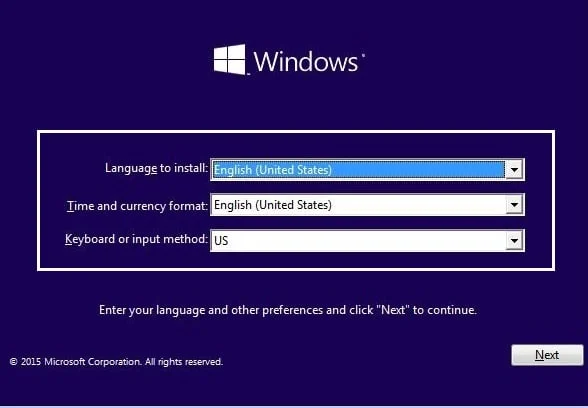
b) En alttaki Bilgisayarınızı onarın'ı tıklayın.

c) Şimdi Sorun Gider'i ve ardından Gelişmiş Seçenekler'i seçin.
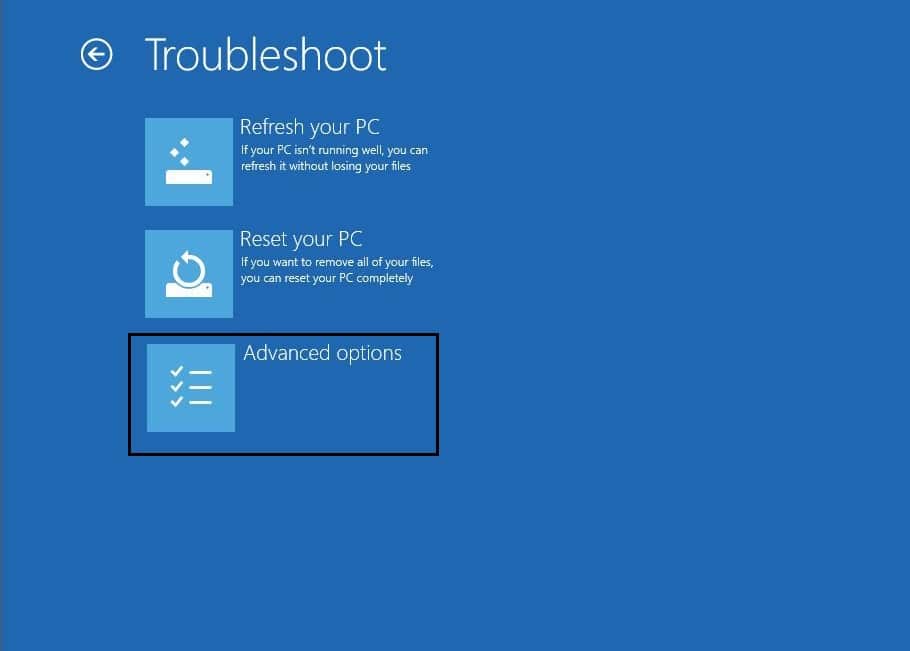
d)Seçenekler listesinden Komut İstemi'ni (Ağ ile) seçin.
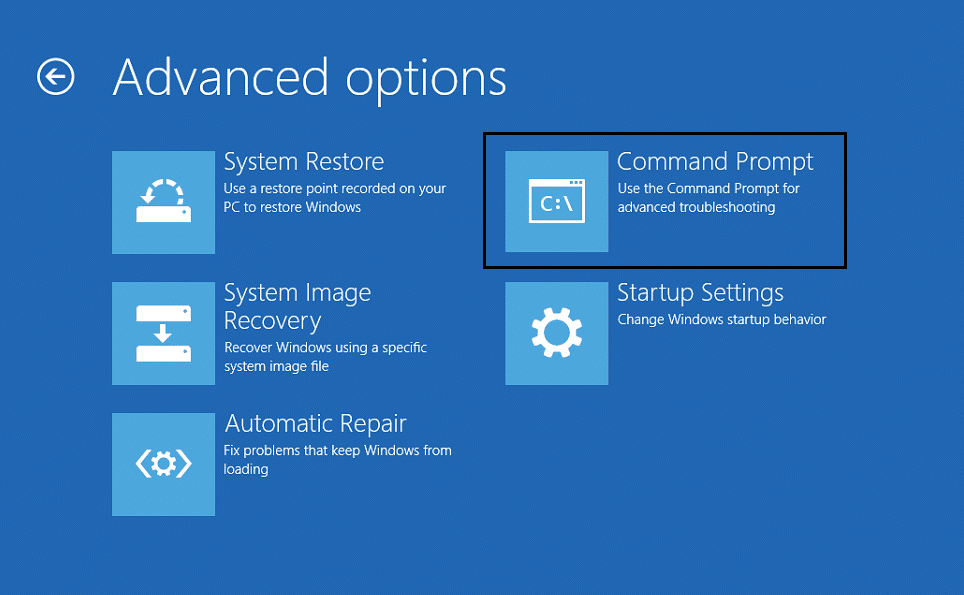
Artık Windows Kurulum medyasını kullanarak komut istemini nasıl açacağınızı bildiğinize göre, sorun giderme kılavuzumuza devam edebiliriz.
Açılışta Logonui.exe sistem hatası nasıl düzeltilir
Yöntem 1: Otomatik/Başlangıç Onarımını Çalıştır
1.Windows 10 önyüklenebilir kurulum DVD'sini takın ve bilgisayarınızı yeniden başlatın.
2. CD veya DVD'den önyükleme yapmak için herhangi bir tuşa basmanız istendiğinde, devam etmek için herhangi bir tuşa basın.
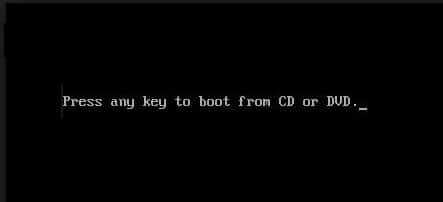
3.Dil tercihlerinizi seçin ve İleri'ye tıklayın. Sol alttaki Bilgisayarınızı onarın'a tıklayın .

4. Bir seçenek ekranında, Sorun Gider öğesine tıklayın.
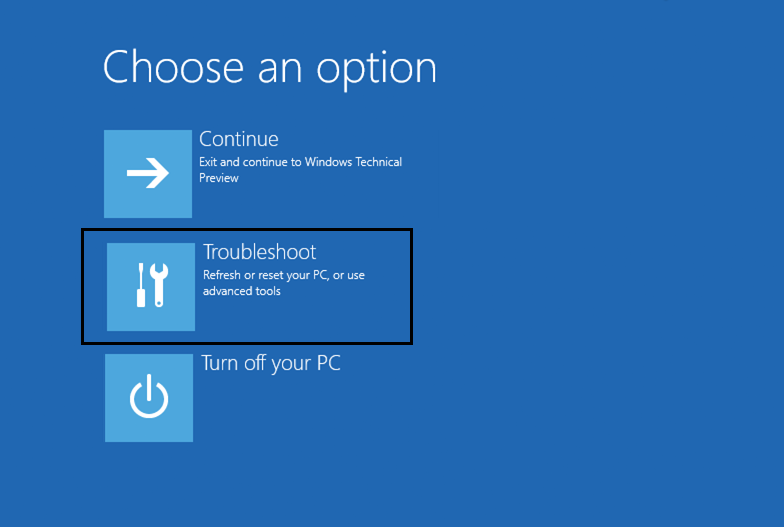
5.Sorun Gider ekranında, Gelişmiş seçeneğine tıklayın.
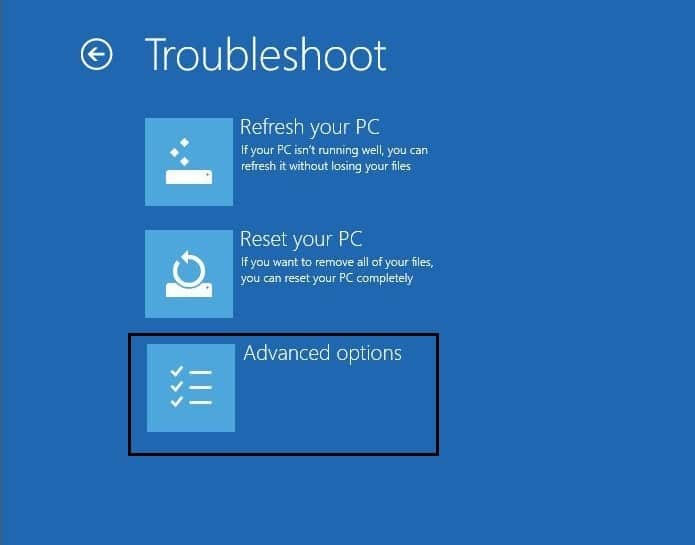
6.Gelişmiş seçenekler ekranında, Otomatik Onarım veya Başlangıç Onarma öğesine tıklayın.
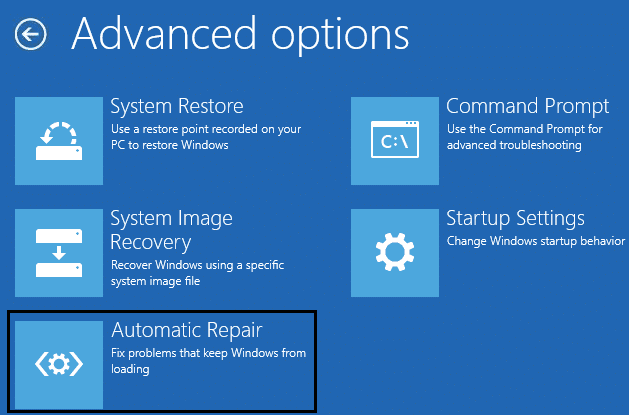
7.Windows Otomatik/Başlangıç Onarımları tamamlanana kadar bekleyin.
8. Yeniden başlatın ve açılışta Logonui.exe sistem hatasını başarıyla düzeltin, değilse devam edin.
Ayrıca, Otomatik Onarım PC'nizi onaramadı nasıl düzeltilir başlıklı makaleyi okuyun.
Yöntem 2: DISM'yi çalıştırın (Dağıtım Görüntüsü Hizmeti ve Yönetimi)
1. Yukarıdaki yöntemi kullanarak Komut İstemi'ni açın.

2. Aşağıdaki komutu cmd'ye girin ve enter tuşuna basın:
DISM.exe /Çevrimiçi /Cleanup-Image /RestoreHealth
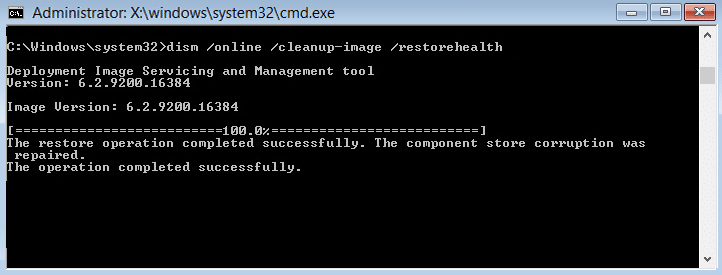
2.Yukarıdaki komutu çalıştırmak için enter'a basın ve işlemin tamamlanmasını bekleyin, genellikle 15-20 dakika sürer.
NOT: Yukarıdaki komut işe yaramazsa, aşağıdakileri deneyin: Dism /Image:C:\offline /Cleanup-Image /RestoreHealth /Kaynak:c:\test\mount\windows Dism /Online /Cleanup-Image /RestoreHealth /Kaynak:c:\test\mount\windows /LimitAccess
Not: C:\RepairSource\Windows'u onarım kaynağınızın konumuyla değiştirin (Windows Yükleme veya Kurtarma Diski).
3.DISM işlemi tamamlandıktan sonra cmd'ye şunu yazın ve Enter'a basın: sfc /scannow
4.Sistem Dosyası Denetleyicisinin çalışmasına izin verin ve tamamlandıktan sonra bilgisayarınızı yeniden başlatın.
Yöntem 3: Sorun Giderme ekranını kullanarak Sistem Geri Yükleme'yi kullanın
1.Windows yükleme medyasını veya Kurtarma Sürücüsü/Sistem Onarım Diskini yerleştirin ve dil tercihlerinizi seçin ve İleri'ye tıklayın.
2. En alttaki Bilgisayarınızı onarın'a tıklayın.
3. Şimdi Sorun Gider'i ve ardından Gelişmiş Seçenekler'i seçin.
4..Son olarak, “ Sistem Geri Yükleme ” üzerine tıklayın ve geri yüklemeyi tamamlamak için ekrandaki talimatları izleyin.
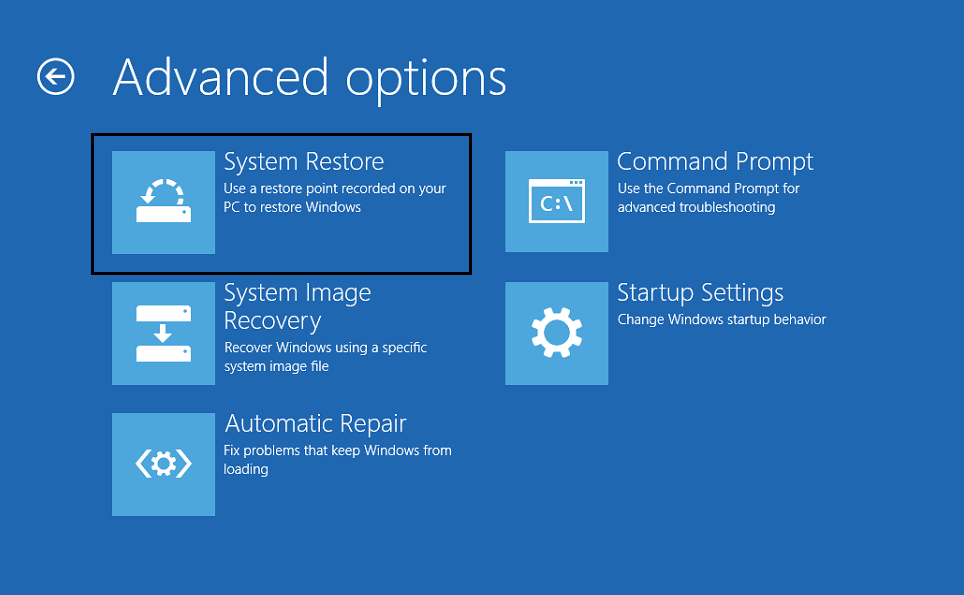
5.Bilgisayarınızı yeniden başlatın ve bu adımda, açılışta Fix Logonui.exe sistem hatası olabilir, ancak devam etmemişse devam edin.
Yöntem 4: Sistem Dosyası Denetleyicisini (SFC) çalıştırın ve Diski Denetle (CHKDSK)
1.Yöntem 1'i kullanarak tekrar komut istemine gidin, Gelişmiş seçenekler ekranında komut istemine tıklayın.
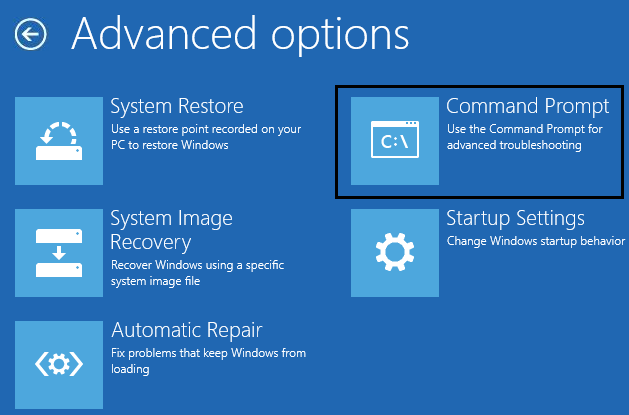
2. Aşağıdaki komutu cmd'ye yazın ve her birinin ardından enter'a basın:
sfc /scannow /offbootdir=c:\ /offwindir=c:\windows chkdsk C: /f /r /x
Not: Windows'un şu anda yüklü olduğu sürücü harfini kullandığınızdan emin olun.
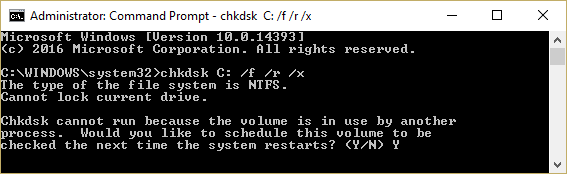
Not: Yukarıdaki komutta C:, kontrol diskini çalıştırmak istediğimiz sürücüdür, /f, sürücüyle ilişkili hataları düzeltme iznini chkdsk'ye veren bir bayrağı temsil eder, /r, chkdsk'nin bozuk sektörleri aramasına ve kurtarma gerçekleştirmesine izin verir. ve /x, işleme başlamadan önce kontrol diskine sürücüyü çıkarma talimatı verir.
3.Bir sonraki sistem yeniden başlatmasında taramayı planlamanızı isteyecek, Y yazın ve enter tuşuna basın.
4. Komut isteminden çıkın ve bilgisayarınızı yeniden başlatın.
Yöntem 5: Önyükleme sektörünüzü onarın veya BCD'yi Yeniden Oluşturun
1.Yukarıdaki yöntemi kullanarak Windows kurulum diskini kullanarak komut istemini açın.
2.Şimdi aşağıdaki komutları tek tek yazın ve her birinin ardından enter tuşuna basın:
a) bootrec.exe /FixMbr b) bootrec.exe /FixBoot c) bootrec.exe /RebuildBcd
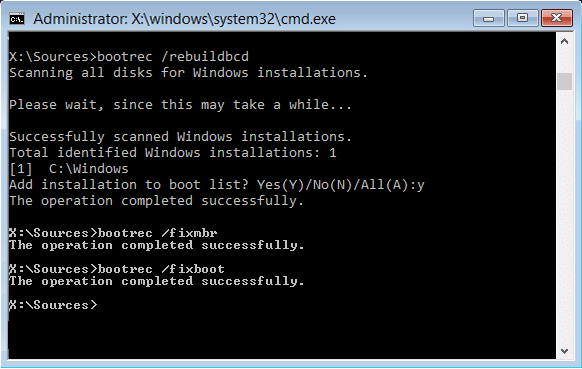
3. Yukarıdaki komut başarısız olursa, aşağıdaki komutları cmd'ye girin:
bcdedit /export C:\BCD_Backup C: cd önyükleme öznitelik bcd -s -h -r ren c:\boot\bcd bcd.old bootrec / RebuildBcd
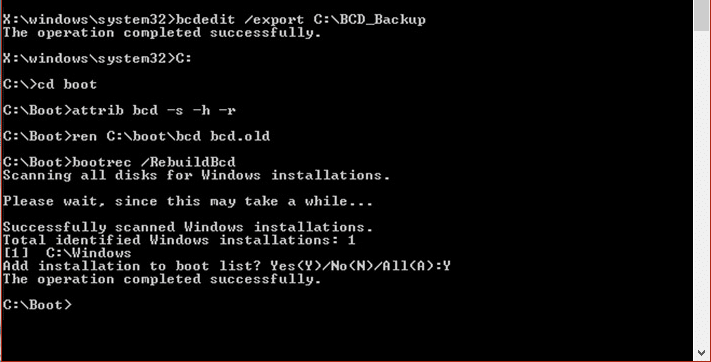
4.Son olarak cmd'den çıkın ve Windows'unuzu yeniden başlatın.
5.Bu yöntem açılışta Logonui.exe sistem hatasını düzeltiyor gibi görünüyor, ancak işe yaramazsa devam edin.
Yöntem 6: Program Dosyaları Klasörünü Yeniden Adlandır
1. Yukarıdaki yöntemi kullanarak komut istemini açın ve aşağıdaki komutu yazın:
ren “C:\Program Files” “Program Files-eski”
ren “C:\Program Files (x86)” “Program Files (x86)-eski”
2.Bilgisayarınızı normal şekilde yeniden başlatın ve ardından yeniden adlandırarak yukarıdaki klasörlerdeki “-old”u kaldırın.
Sizin için önerilen:
- Fix Önemli güncellemeler döngüsünü yüklemek için bilgisayarınızı yeniden başlatın
- Bağımlılık Hizmetinin veya Grubun Başlatılamaması Düzeltme
- Sorun Giderme Eş Adı Çözümleme Protokol Hizmeti Başlatılamıyor
- Düzeltme Windows biçimi tamamlayamadı
Açılışta Logonui.exe sistem hatasını nasıl düzelteceğinizi başarıyla öğrendiniz, ancak bu kılavuzla ilgili hala herhangi bir sorunuz varsa, bunları yorum bölümünde sormaktan çekinmeyin.
